تغییر رنگ محیط اصلی ویندوز 10
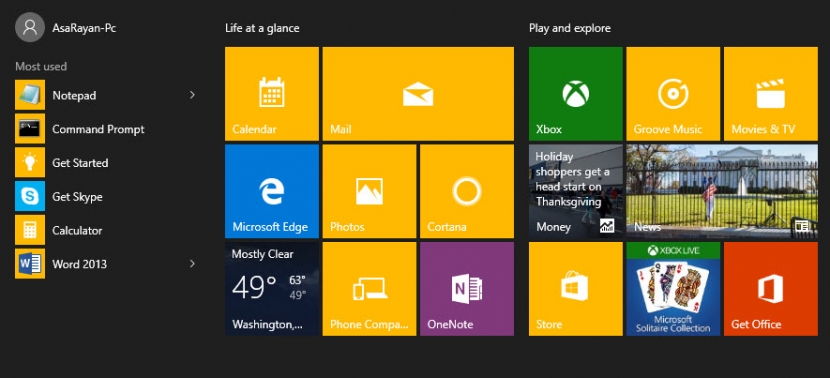
تغییر رنگ محیط اصلی ویندوز 10
اگر تنظیمات ویندوز 10 را به صورت دستی تغییر نداده باشید رنگ تمام پنجره های اصلی مثل منو ، نوار وظیفه ، آیکون ها مشکی می باشد . شما می توانید این رنگ را تغییر داده و کمی تم اصلی را شاد تر کنید . رنگ تیره برای همه کاربران خوشایند نیست و ممکن است بخواهند از رنگ های دیگری نیز استفاده کنند . در نسخه های قبلی شما در پنجره Peoperties با انتخاب یکسری از گزینه ها در قسمت هایی که ایجاد شده بود اینکار را انجام می دادید .اما در ویندوز 10 روش کمی متفاوت شده است . شما می توانید فقط رنگ یک قسمت را تغییر بدهید به طوری که بر روی دیگر بخش ها تاثیری اعمال نشود . تغییر رنگ منوی استارت نیز شامل این توضیحات می شود .
1. برای تغییر رنگ بر روی منوی استارت کلیک کنید . بر روی بخشی که دارای کاشی برنامه نمی باشد کلیک راست کرده و گزینه Personalize را انتخاب نمایید .
در صورتی که از طریق این روش فعال نشد می توانید دستور Personalize را در منوی استارت تایپ کرده و بر روی کلید اینتر کلیک کنید . یا وسط صفحه دسکتاپ کلیک راست و انتخاب گزینه Personalize . هر کدام از این سه روش را برای باز کردن پنجره Personalize می توانید استفاده کنید .

2.پنجره تنظیمات Personalize باز می شود . سمت راست بر روی منوی Color کلیک کنید . همانطور که مشاهده می کنید تم اول تیره می باشد و به این هارمونی رنگ به صورت اتوماتیک در ویندوز 10 اعمال شده است . اگر می خواهید آن را تغییر بدهید با من همراه باشید .

3.در صورتی که می خواهید فقط رنگ اپلیکیشن ها که در تصویر به رنگ آبی در پس زمینه مشکلی می باشد تغییر کند باید گزینه Automatically pick an account color fron background را فعال کنید . با انتخاب این گزینه پنل رنگی نمایش داده می شود . هر کدام را انتخاب کنید رنگ پیش فرض تغییر خواهد کرد .



4. حالا اگر بخواهید رنگ پس زمینه هم تغییر کند یعنی نسبت به رنگ انتخاب شده پس زمینه تیره هم رنگش همسان شود باید گزینه Show Color on Start .taskbar.and action center را نیز فعال کنید .


5. با انتخاب گزینه Make start.taskbar,and action center transparent کمی شفافیت کاهش پیدا می کند و رنگ انتخاب شده تیره تر می شود . عکس زیر را با عکس بالا مقایسه کنید تا اختلاف این دو رنگ را از طریق این گزینه متوجه شوید .

در صورت بروز مشکل شما مخاطبان عزیز می توانید در تمامی ساعت شبانه روز و حتی ایام تعطیل با کارشناسان ما تماس حاصل نموده و مشکلات نرم افزاری خود را مطرح نمایید. کارشناسان ما قادر خواهند بود تا از راه دور و در کمترین زمان ممکن مشکلات نرم افزاری شما را رفع نمایند.
جستجو در سایت
دسته بندی
- آموزش CMD2
- آموزش اینترنت14
- آموزش سئو3
- آموزش سخت افزار13
- آموزش شبکه12
- آموزش شبکه1
- آموزش کامپیوتر1
- آموزش موبایل2
- آموزش ویندوز29
- پشتیبانی شبکه1
- پشتیبانی شبکه و سرور4
- پشتیبانی کامپیوتر2
- ترفندهای ویندوز1
- تعرفه خدمات شبکه0
- تعرفه قرارداد پشتیبانی شبکه0
- تعمیرات شبکه1
- تماس با ما0
- چرا شبکه کاران ایران؟2
- خدمات امنیت شبکه5
- خدمات سخت افزار3
- خدمات شبکه6
- خدمات کابل کشی شبکه3
- خدمات کامپیوتر2
- خدمات مشاوره شبکه1
- خدمات نرم افزار4
- درباره ما1
- دستهبندی نشده3
- راه اندازی شبکه2
- راهنمای خرید2
- سوابق کاری0
- قرارداد پشتیبانی شبکه1
- قیمت پشتیبانی شبکه های کامپیوتری0
- نگهداری شبکه2
آخرین مقالات
ترفند بستن تمامی برنامه های هنگ کرده
- 24 آذر 1400





